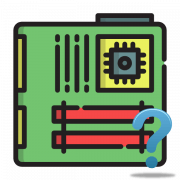Содержание:
Вариант 1: Десктопная версия
Управлять ролями и упоминаниями в сообщениях проще всего через десктопную версию Discord. Здесь есть все необходимые инструменты для того, чтобы пользователь потратил минимальное количество времени на выполнение необходимых настроек. Заранее обязательно понадобится включить режим разработчика, чтобы иметь возможность копировать ID ролей для упоминаний в сообщениях.
Читайте также: Как включить режим разработчика в Discord
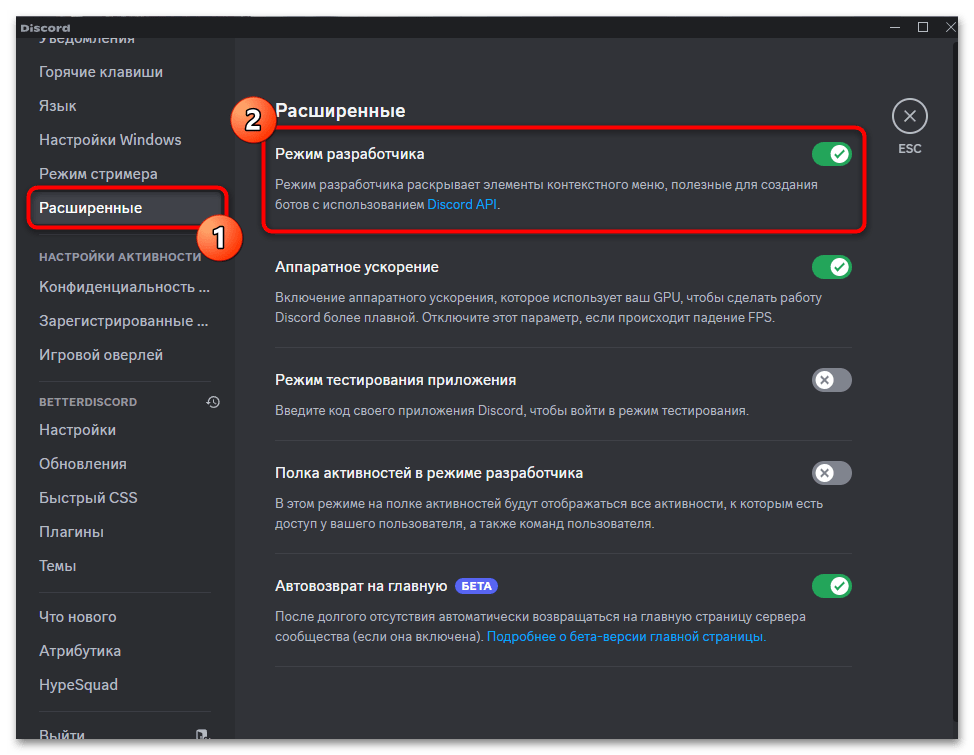
После этого остается только выбрать оптимальный метод упоминания ролей через их ID в сообщениях или вебхуках. Об этом будет рассказано в следующих методах нашей статьи, а также затронем тему обычного упоминания, поскольку это в большинстве случаев удобнее и быстрее.
Способ 1: Упоминание роли в вебхуке
Чаще всего упомянуть роль через ее ID требуется при работе с вебхуками, поскольку других возможных вариантов просто нет. Программа не может определять нужную роль исключительно по ее названию, а отталкивается от уникального идентификатора, который больше нигде не повторяется. Соответственно, для реализации данного метода понадобится сначала создать вебхук, а затем перейти к его управлению на любом удобном вам сайте или через дополнительные программы. Весь этот метод более детально и с примерами разобран в отдельной статье на нашем сайте, ознакомиться с которой можно по ссылке ниже.
Подробнее: Как упомянуть роль в вебхуке в Discord
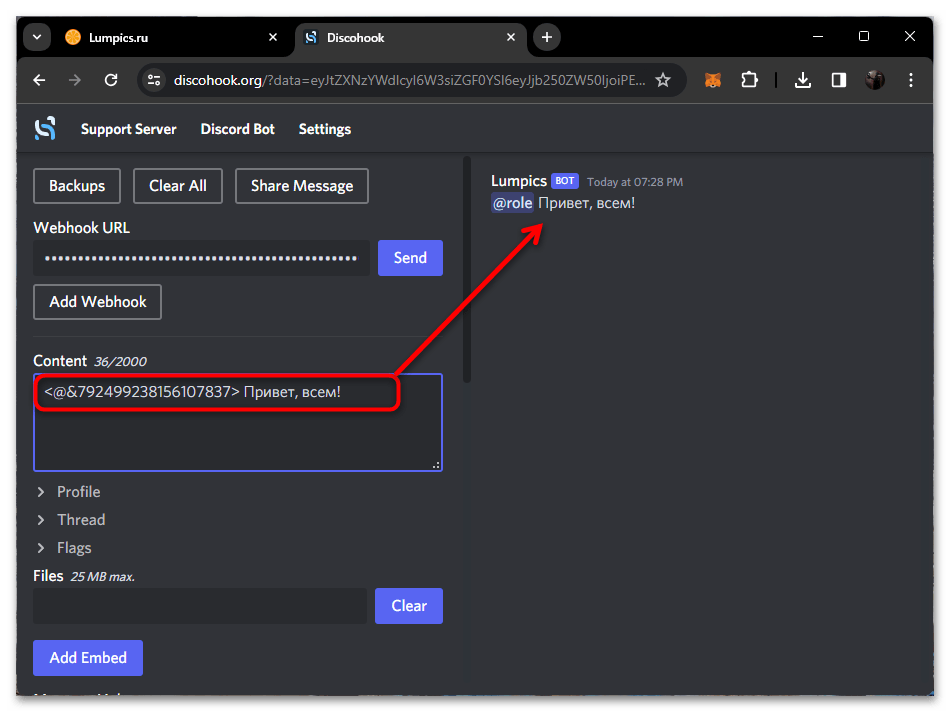
Обязательно проверяйте перед отправкой сообщений правильность введенных ID и корректность отображения сообщений, особенно если используете какой-то сторонний инструмент, отличающийся от того, который был рассмотрен в упомянутой выше статье. В остальном же принцип упоминаний остается одинаковым для всех средств работы с вебхуками. В большинстве из них точно так же можно упоминать и несколько ролей сразу, используя ту же формулу с программным кодом.
Способ 2: Упоминание при отправке сообщения в Discord
Если вдруг по каким-то причинам вы решили, что упоминать роли в сообщениях на вашем сервере будет проще через их ID, а не названия это тоже можно реализовать путем оформления ID в программный код. Дискорд корректно распознает его и заменит набор символов на название вашей роли. Через запятую можно будет упомянуть несколько из существующих ролей, затем написать основное содержимое сообщения и отправить его в чат.
- После включения режима разработчика, о чем уже было сказано выше, можете скопировать ID роли любым удобным методом. Проще всего будет открыть карточку одного из пользователей и нажать правой кнопкой мыши по нужной роли.
- Из контекстного меню выберите пункт «Копировать ID роли».
- Если искать роль таким способом не очень удобно, разверните меню сервера и перейдите в его настройки, выбрав пункт с соответствующим названием.
- Перейдите к разделу «Роли» и правее ознакомьтесь с полным списком всех существующих ролей на данном сервере.
- По нужной кликните правой кнопкой мыши и выберите пункт «Копировать ID роли».
- Можете вернуться в любой чат и начать набирать сообщение с пингом роли через ее ID. Для этого используйте команду
<@&ID>, где ID замените на скопированный ранее идентификатор. - Сразу же после вставки ID произойдет замена кода на упоминание роли. Отталкивайтесь от этого при следующем наборе сообщения. Можете упомянуть еще несколько ролей или отправить сообщение в таком виде.
- Оно будет отображено в чате, а участники роли получат уведомление, конечно, если не заглушили сервер или выбранный канал.
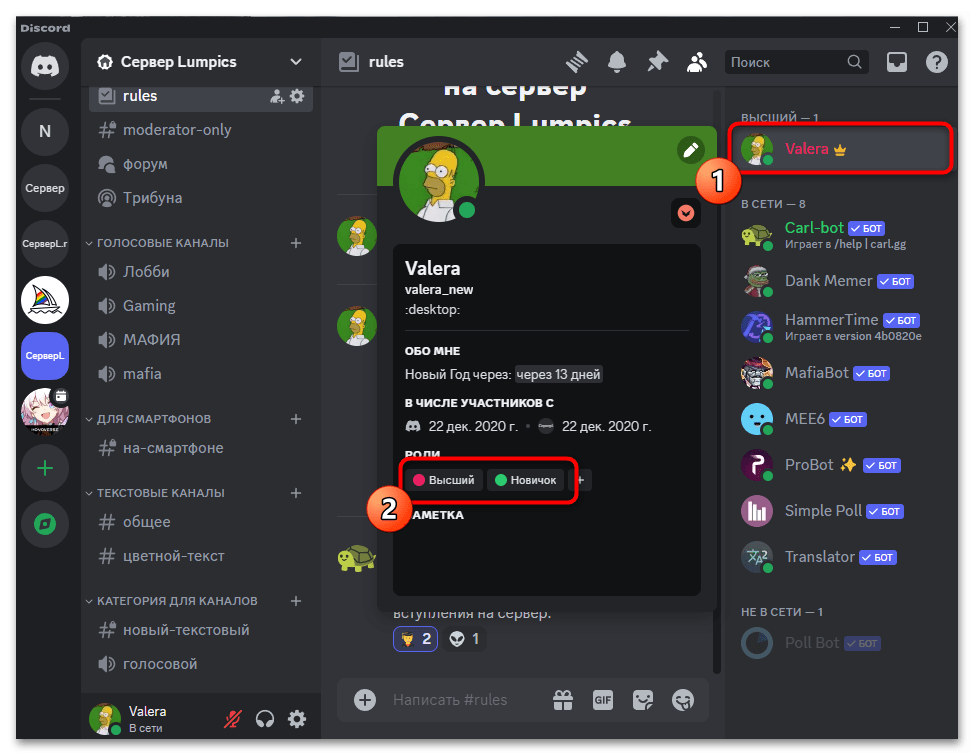
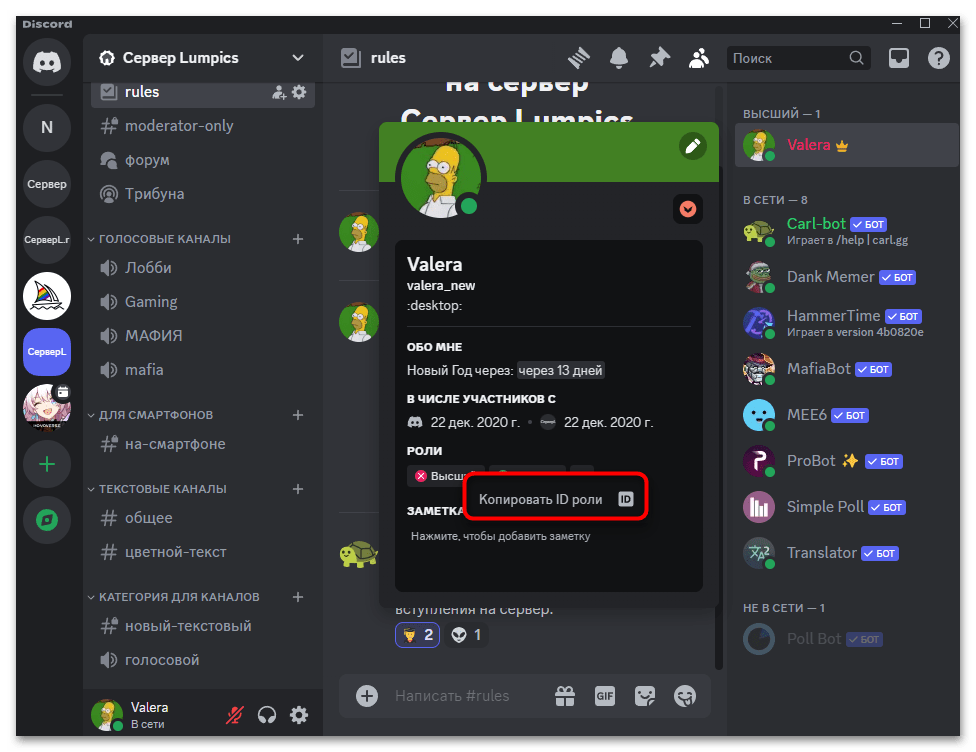
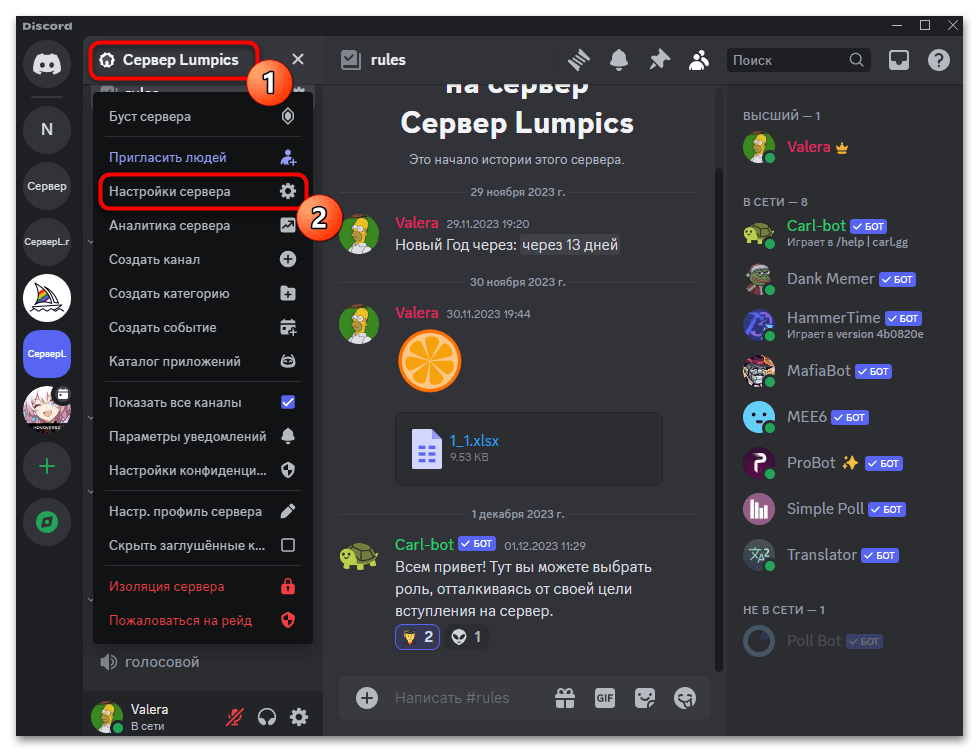
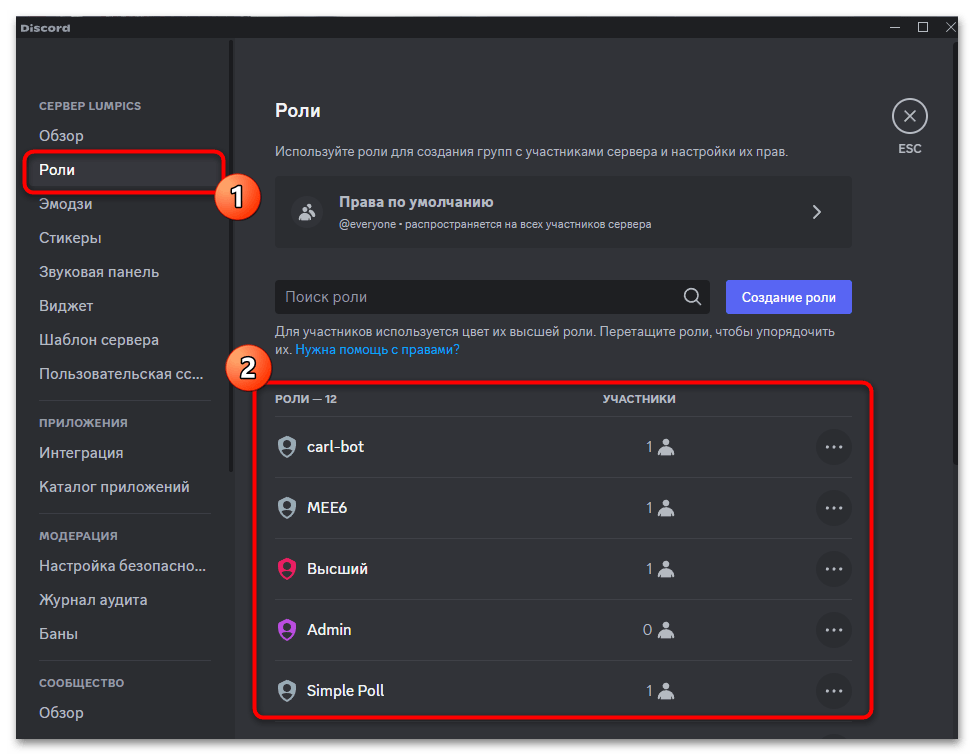
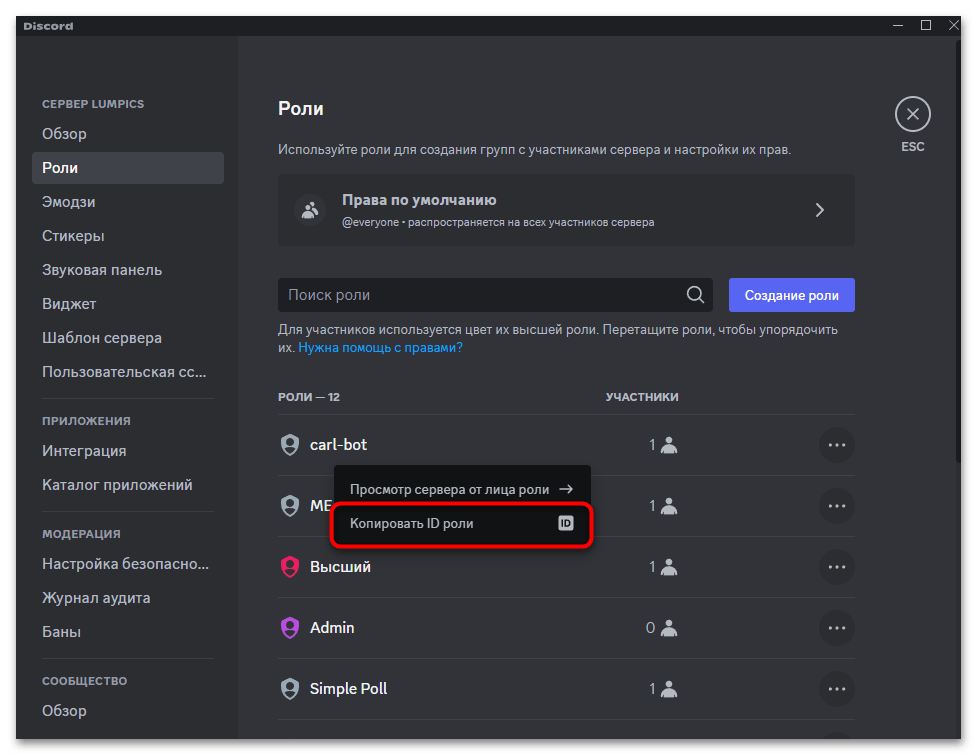
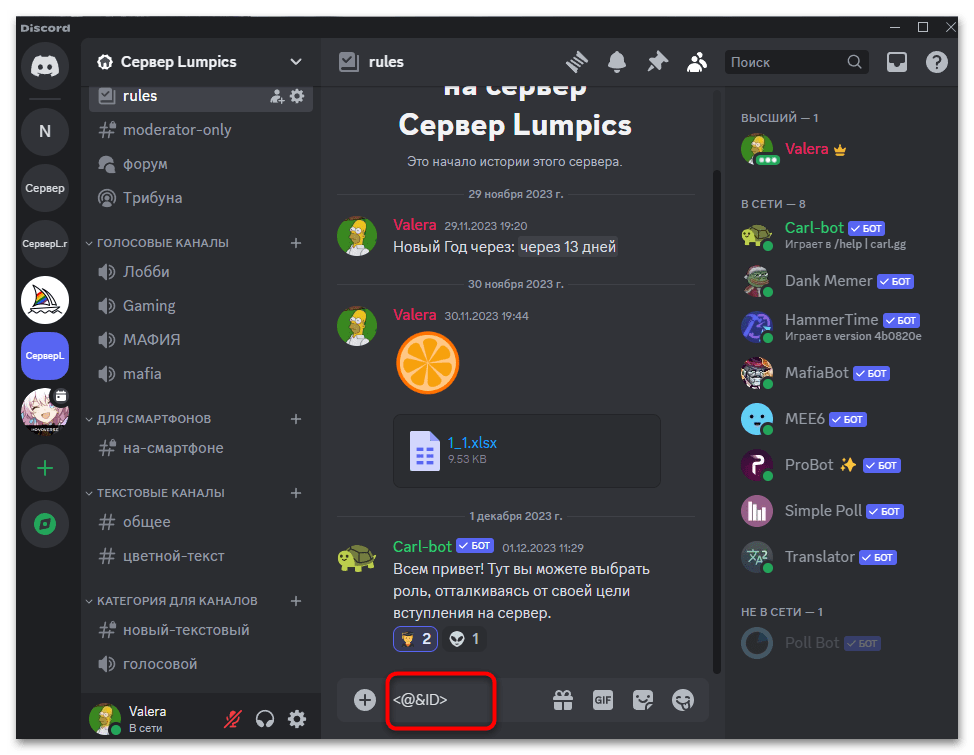
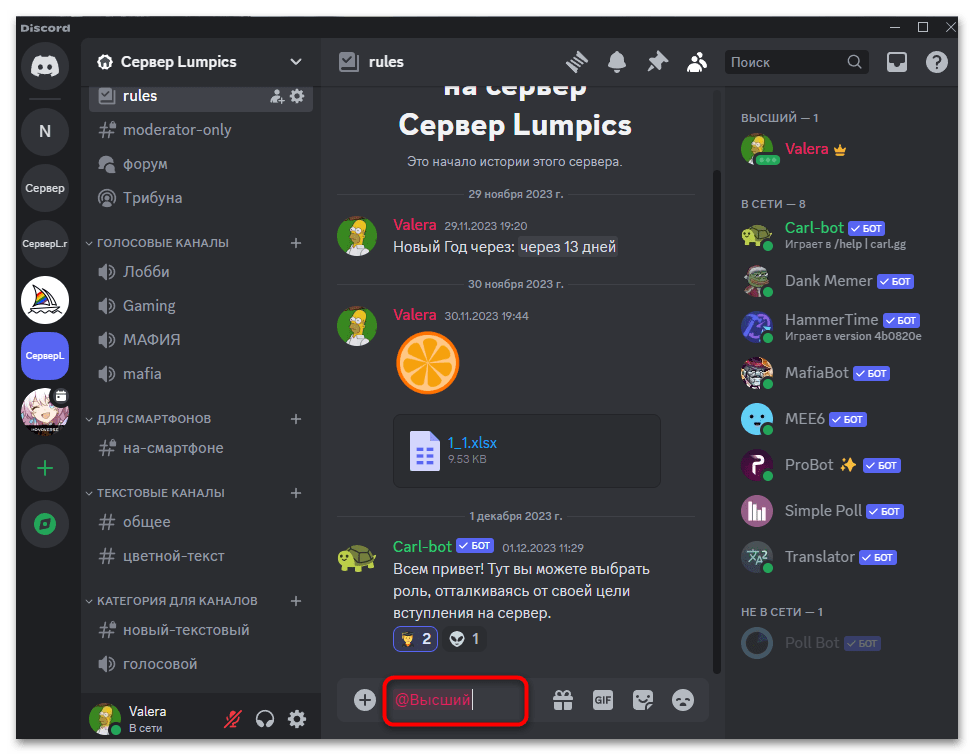
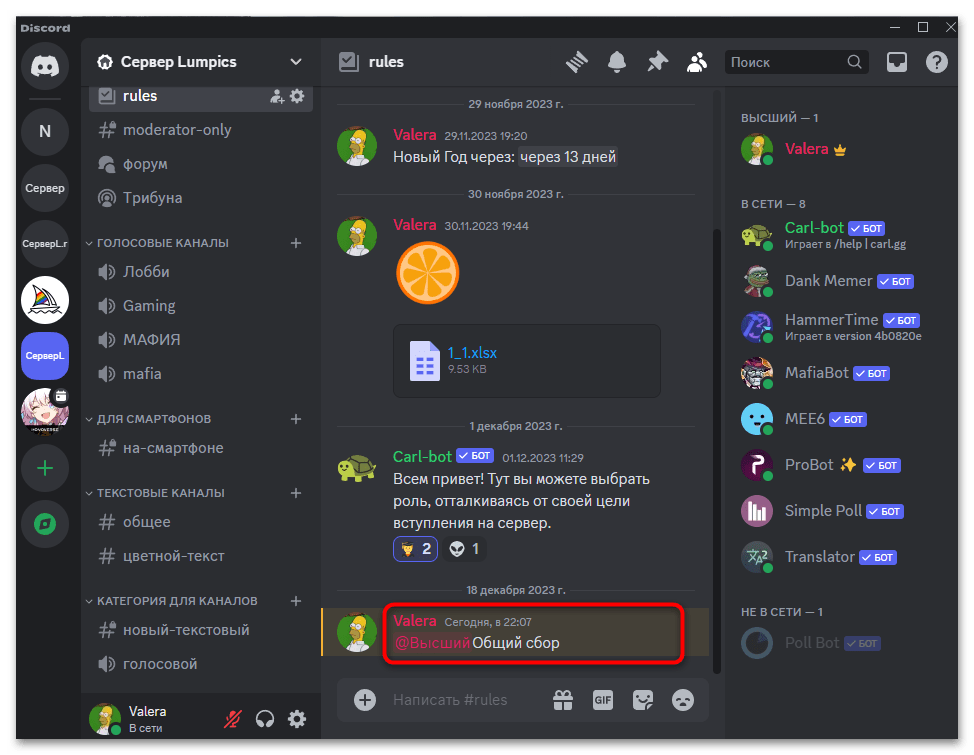
Способ 3: Классическое упоминание ролей
Существует не так много обстоятельств, когда требуется упомянуть роль именно по ее идентификатору, а не через название. В большинстве случаев это относится к работе с вебхуками, о чем уже было сказано выше. Поэтому чаще пользователям будет удобнее просто использовать стандартный тег @, а затем из списка выбрать любую роль по ее названию.
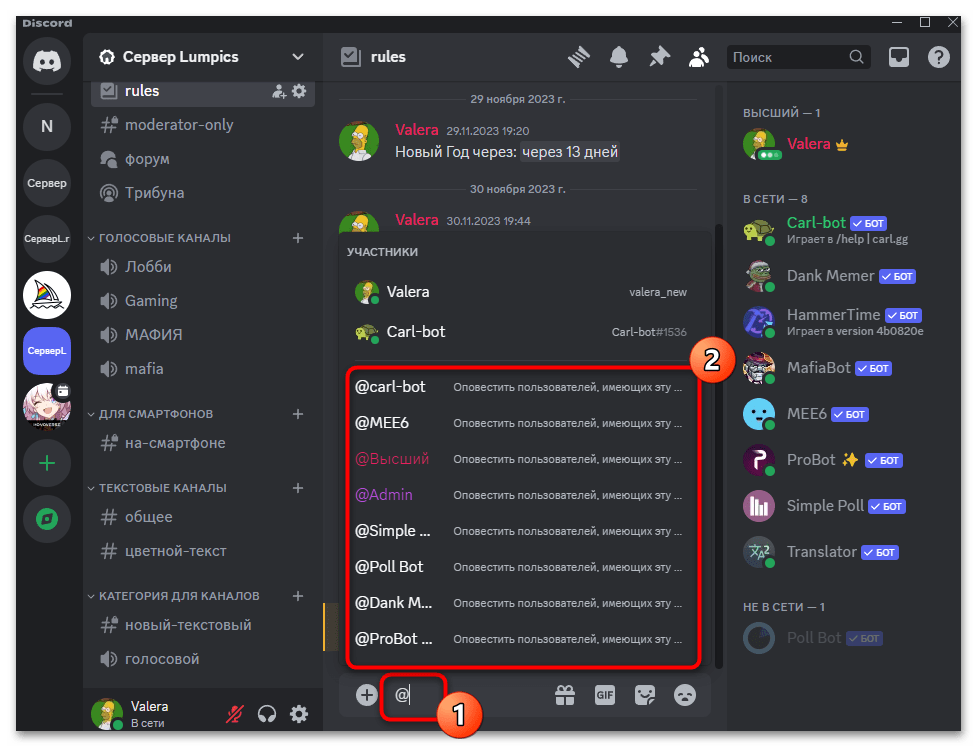
Нет никакой разницы между двумя вариантами упоминаний, в любом случае обладатели этой роли будут оповещены о новом сообщении. Если у них отключены уведомления, заглушены каналы или весь сервер, ни один из этих вариантов не позволит пробиться сквозь запрет на показ новых сообщений, поэтому обладатель роли увидит упоминание только тогда, когда сам зайдет в беседу.
Вариант 2: Мобильное приложение
Если речь идет о мобильном приложении, то в нем пользователи тоже не ограничены в плане использования разных ID для упоминания ролей или отдельных пользователей. Для их копирования обязательно понадобится включить режим разработчика. Инструкцию с тем, где отыскать необходимый пункт настроек, вы найдете в материале ниже.
Подробнее: Как включить режим разработчика в Discord
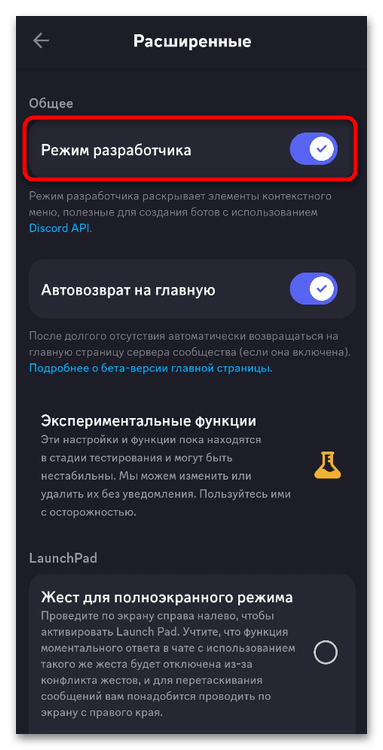
Далее разберем только упоминание в сообщениях от пользователя или через теги, а вебхуки пропустим, поскольку на смартфонах или планшетах крайне редко используют данные инструменты для работы с сервером. Однако если вы столкнулись с такой задачей, можете обратить внимание на Способ 1 из предыдущего раздела. Все действия будут идентичными для мобильных устройств, разве что интерфейс используемого сайта будет адаптирован под смартфоны и имеет немного другой вид.
Способ 1: Упоминание при отправке сообщения в Discord
Классический метод пинга пользователей или ролей в мобильном приложении Discord доступен и при использовании уникальных идентификаторов. Соответственно, сначала понадобится скопировать нужный ID, а затем вставить его в форму отправки сообщения, добавить программный код, основное содержимое и отправить текст с упоминанием.
- Легче всего отыскать роль для копирования через список участников канала. Для этого нажмите по названию выбранного текстового чата.
- В списке участников отыщите обладателя роли для пинга и нажмите по нему, чтобы открыть плитку пользователя.
- Нажмите палец на одной из ролей на несколько секунд.
- Должно появиться уведомление «Скопированный ID роли». Это означает, что идентификатор уже помещен в буфер обмена и его можно использовать для упоминаний.
- Перейдите в форму отправки сообщения, напишите код
<@&ID>, где вместо ID вставьте скопированный ранее идентификатор. - В данном случае автоматической замены на название роли не произойдет, поэтому оставляйте код в таком же виде и просто пишите следом сообщение.
- После отправки все будет отображаться корректно.
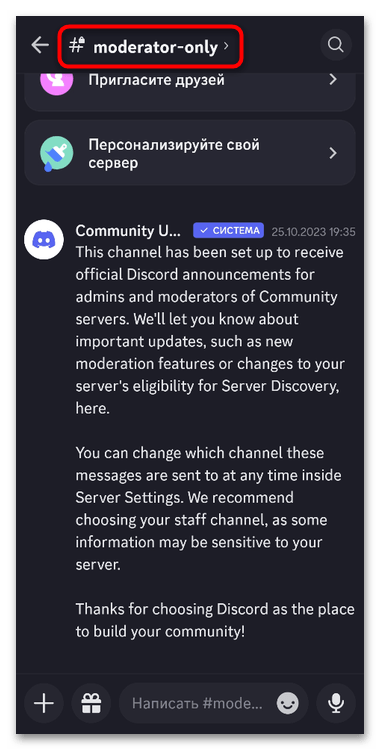
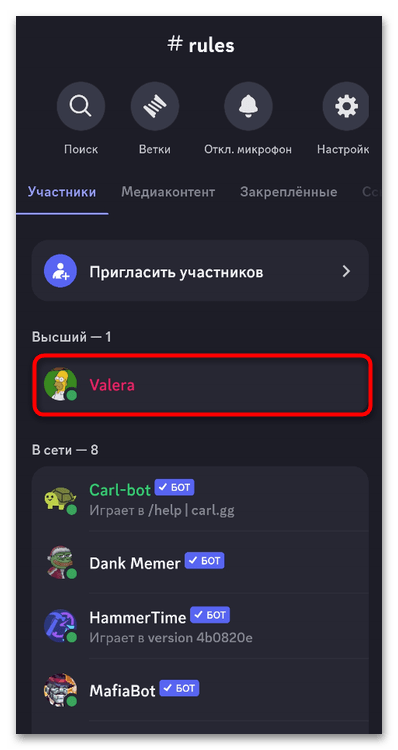
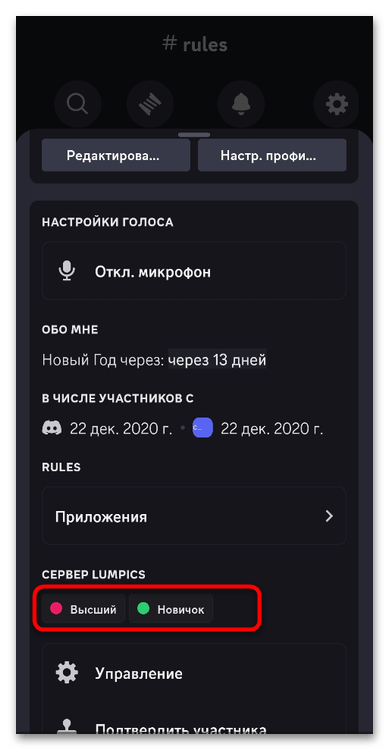
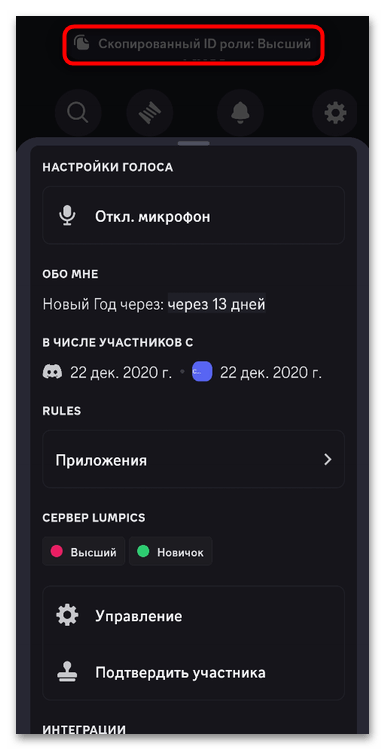
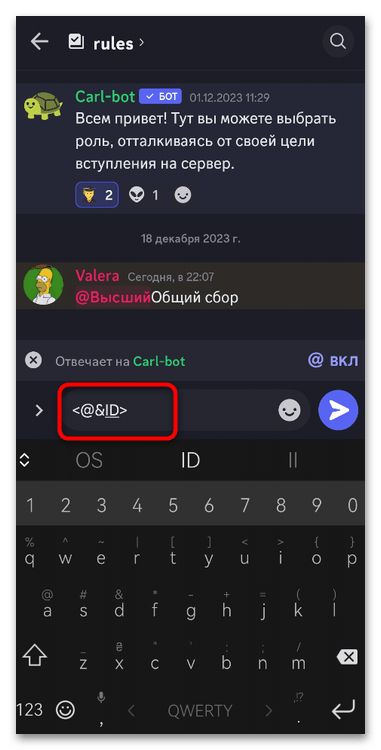
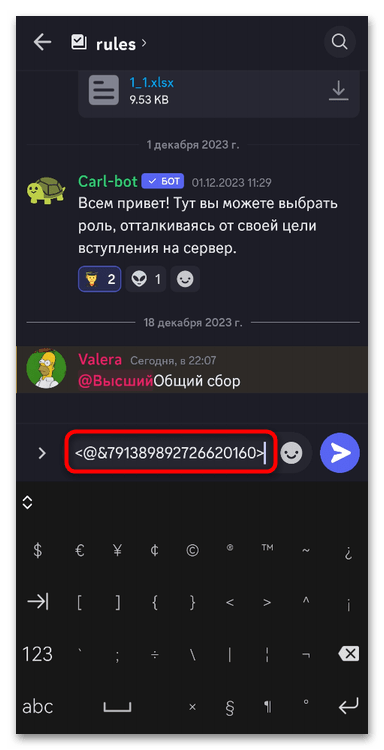
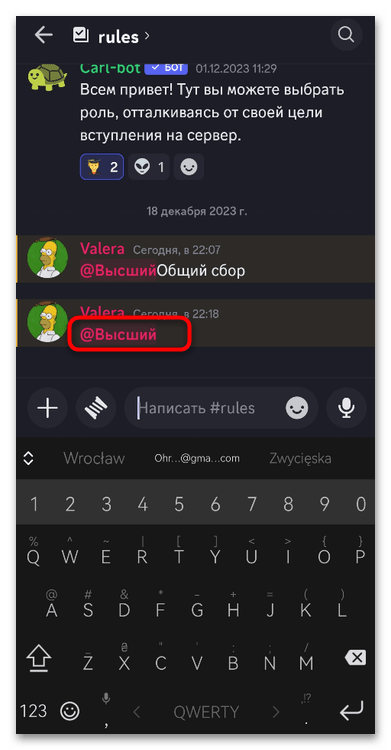
Способ 2: Классическое упоминание ролей
Находясь на любом текстовом канале, при наборе сообщения можете поставить тег @, чтобы отобразился список из присутствующих на сервере ролей. Продолжайте писать название роли без пробела или отыщите ее из списка. Это классический вариант упоминания, который в большинстве случаев и подойдет пользователям мобильного приложения, поэтому не придется использовать долгий метод с копированием роли и редактированием кода.
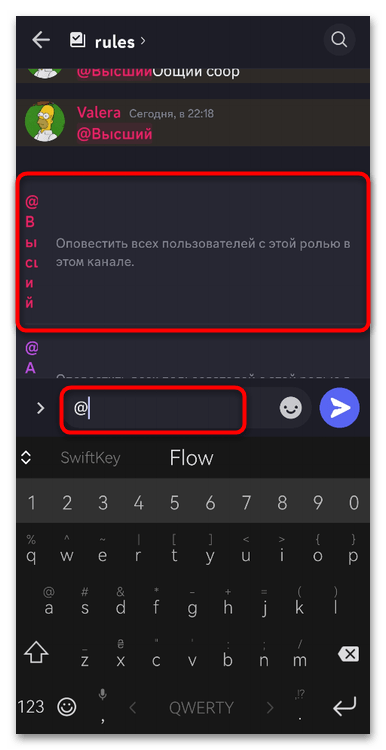
Соответственно, в этом случае вы тоже можете начать набирать одно сообщение и упомянуть в нем хоть все существующие роли на сервере. Не забывайте и о наличии @everyone. Это позволяет упомянуть каждого участника сервера, даже если тот не имеет роли. Все получат уведомления при условии, что они не отключены через настройки сервера или каналов.
 Наш Telegram каналТолько полезная информация
Наш Telegram каналТолько полезная информация
 Как сделать верификацию в Discord
Как сделать верификацию в Discord
 Как писать разным шрифтом в Discord
Как писать разным шрифтом в Discord
 Как быстро отключить микрофон в Discord
Как быстро отключить микрофон в Discord
 Как сделать курсив в Discord
Как сделать курсив в Discord
 Как отправить гифку в Discord
Как отправить гифку в Discord
 Что делать, если учетная запись в Discord отключена
Что делать, если учетная запись в Discord отключена
 Как скрыть ссылку в Discord
Как скрыть ссылку в Discord
 Копирование ID в Дискорде
Копирование ID в Дискорде
 Решение ошибки «В приложении Discord возник неожиданный сбой»
Решение ошибки «В приложении Discord возник неожиданный сбой»
 Как установить BetterDiscord
Как установить BetterDiscord
 Пользовательские настройки Discord
Пользовательские настройки Discord
 Решение проблем с тормозами Discord во время игры
Решение проблем с тормозами Discord во время игры
 Добавление голосования на сервере в Discord
Добавление голосования на сервере в Discord
 Решение проблемы с бесконечной загрузкой Discord
Решение проблемы с бесконечной загрузкой Discord
 Решение ошибки «Не установлен маршрут» в Discord
Решение ошибки «Не установлен маршрут» в Discord
 Решение проблемы с бесконечным подключением к RTC в Discord
Решение проблемы с бесконечным подключением к RTC в Discord
 Создание спойлера в Discord
Создание спойлера в Discord
 Исправление проблемы с черным экраном при его демонстрации в Discord
Исправление проблемы с черным экраном при его демонстрации в Discord
 Запуск стрима в Discord
Запуск стрима в Discord
 Отключение игрового оверлея в Discord
Отключение игрового оверлея в Discord lumpics.ru
lumpics.ru